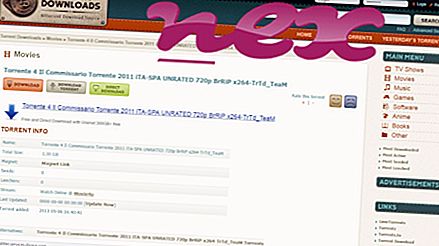Proces známý jako Wondershare Browser Plugin Helper patří k softwaru iSkysoft iTube Studio (Build (verze 3.8.0.3), 3.5.0.0)) nebo Wondershare Video Converter Ultimate (Build by Wondershare Software).
Popis: BrowserPluginHelper.exe není pro operační systém Windows nezbytný a způsobuje relativně málo problémů. BrowserPluginHelper.exe je umístěn v podsložce "C: \ Program Files (x86)" - většinou C: \ Program Files (x86) \ Aimersoft \ Video Converter Ultimate \ nebo C: \ Program Files (x86) \ Wondershare \ Video Converter Ultimate \ . Známé velikosti souborů v systému Windows 10/8/7 / XP jsou 400 896 bajtů (30% všech výskytů), 2 304 512 bajtů a 6 dalších variant.
Soubor není systémovým souborem Windows. Software se spustí při spuštění systému Windows (viz klíč registru: MACHINE \ Run). Neexistují žádné informace o souboru. BrowserPluginHelper.exe je schopen sledovat aplikace a zaznamenávat vstupy z klávesnice a myši. Proto je technická bezpečnost 34% nebezpečná .
Odinstalace této varianty: V případě problémů s BrowserPluginHelper.exe můžete chtít úplně odebrat Aimersoft Video Converter Ultimate (Build nebo Wondershare Video Converter Ultimate (Build (Ovládací panely (Odinstalovat program)), obraťte se na zákaznický servis Aimersoft [1] [2] nebo ověřte, že jste nainstalovali nejnovější verzi [1] [2].Důležité: Některé malware maskuje sám sebe jako BrowserPluginHelper.exe, zejména pokud je umístěn ve složce C: \ Windows nebo C: \ Windows \ System32. Proto byste měli v počítači zkontrolovat proces BrowserPluginHelper.exe a zjistit, zda se jedná o hrozbu. Doporučujeme Security Task Manager pro ověření zabezpečení vašeho počítače. Toto byl jeden z nejlepších stažení časopisu The Washington Post a PC World .
Čistý a uklizený počítač je klíčovým požadavkem, jak se vyhnout problémům s BrowserPluginHelper. To znamená spuštění prověřování na malware, čištění pevného disku pomocí 1 cleanmgr a 2 sfc / scannow, 3 odinstalování programů, které již nepotřebujete, kontrola programů Autostart (pomocí 4 msconfig) a povolení automatické aktualizace Windows '5. Vždy nezapomeňte provádět pravidelné zálohy nebo alespoň nastavit body obnovení.
Pokud narazíte na skutečný problém, zkuste si vzpomenout na poslední věc, kterou jste udělali, nebo na poslední věc, kterou jste nainstalovali, než se problém objevil poprvé. Pomocí příkazu 6 resmon identifikujte procesy, které způsobují váš problém. Dokonce i pro vážné problémy, raději než přeinstalaci systému Windows, je lepší provést opravu instalace nebo, pro Windows 8 a novější verze, vykonat příkaz 7 DISM.exe / Online / Cleanup-image / Restorehealth. To vám umožní opravit operační systém bez ztráty dat.
Abychom vám pomohli analyzovat proces BrowserPluginHelper.exe v počítači, ukázaly se jako užitečné následující programy: Správce úloh zabezpečení zobrazuje všechny spuštěné úlohy systému Windows, včetně zabudovaných skrytých procesů, jako je monitorování klávesnice a prohlížeče nebo položky automatického spuštění. Jedinečné hodnocení bezpečnostních rizik naznačuje pravděpodobnost, že tento proces bude potenciálním spywarem, malwarem nebo trojským koněm. B Malwarebytes Anti-Malware detekuje a odstraňuje spací spyware, adware, trojské koně, keyloggery, malware a sledovače z pevného disku.
Související soubor:
ggbho.2.dll system.js driveragentplus.exe BrowserPluginHelper.exe us.exe timntr.sys webhost.url antilog64.sys winwd.exe ldrtbasha.dll etmon.exe